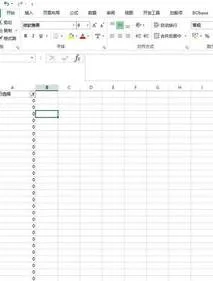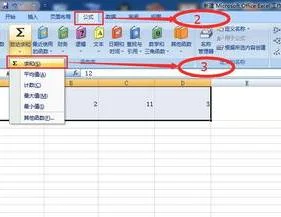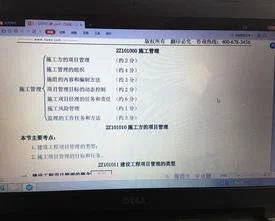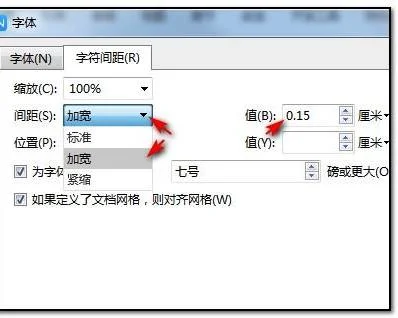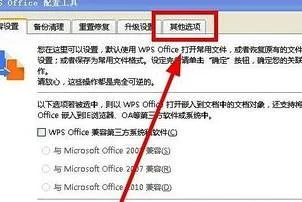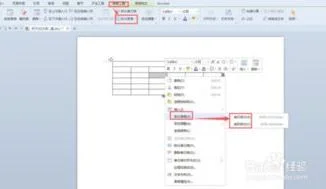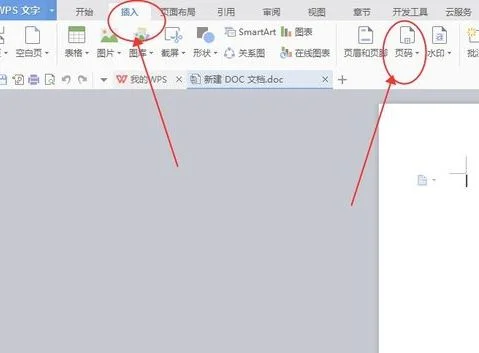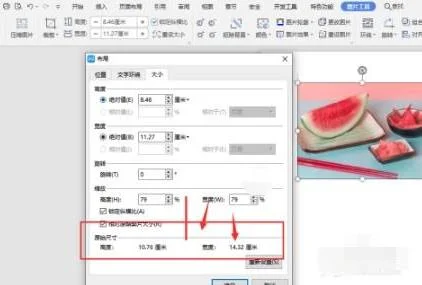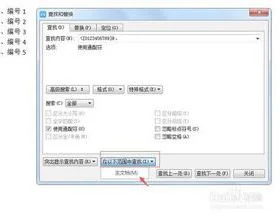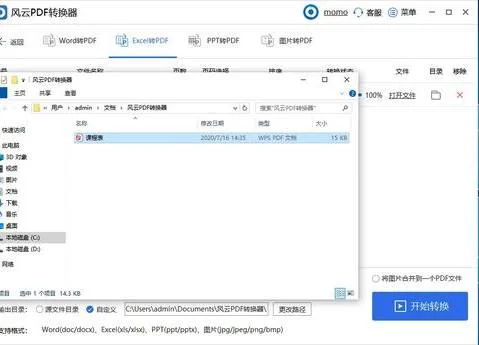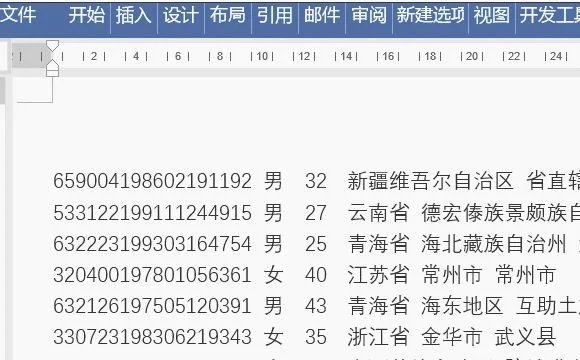1.wps表格文件中如何快速大范围选择奇数行或者偶数行或者是隔行选择
你在某一列单元格输入0 1 0 1 0 1 ,
需要的时候筛选 0则是全部奇数行,1则是全部偶数行,如下图所示
如果你不会批量输入0,1用公式
=mod(row(),2)即可
2.word 如何一次选中所有的奇数行 或 偶数行
1,建立Word文档,录入文字。
2,为突出演示效果,对插入的四段文字分别加上段落号。
3,全选文字,点击“插入”—“表格”—“文本转换为表格”。
4,在弹出的窗口中,列数输入2,文字分隔位置选择“段落标记”。
5,点击“确定”后,可以看到,文字被转换为了表格,而且第一列为奇数段,第二列为偶数段。
6,假如需要删除偶数段,保留奇数段,则选中第二列,并删除列。
7,选中剩余的表格,点击“表格工具”—“布局”—“转换为文本”。
8,在打开的窗口中勾选“段落标记”。
9,点击“确定”后,可以看到,奇数段又变成了文本。从而实现了删除全部偶数段,保留奇数段。
3.word 如何一次选中所有的奇数行 或 偶数行
1、在后面空白列第1行输入公式:=IF(MOD(ROW(),2)=0,1,0)将公式向下复制到相应行。
2、选定公式列,点“复制”,在公式列的第一个单元格点右键,点“选择性粘贴”,选中“数值”,点“确定”。3、选定全表,点“数据”“筛选”“自动筛选”,点最后一列首行的倒三角形,选择1,所有偶数行将被筛选出来。
4、选中这些偶数行,按要求设定好各种格式。同样,点倒三角形,选择0,可以统一设定奇数行的格式。
5、最后点“数据”“筛选”“自动筛选”,取消筛选状态。6、删除最后一列。
4.Excel中如何选择所有偶数行
可添加辅助列进行操作(完成后可删除辅助列):
1、在后面空白列第1行输入公式:
=IF(MOD(ROW(),2)=0,1,0)
将公式向下复制到相应行。
2、选定公式列,点“复制”,在公式列的第一个单元格点右键,点“选择性粘贴”,选中“数值”,点“确定”。
3、选定全表,点“数据”“筛选”“自动筛选”,点最后一列首行的倒三角形,选择1,所有偶数行将被筛选出来。
4、选中这些偶数行,按要求设定好各种格式。
同样,点倒三角形,选择0,可以统一设定奇数行的格式。
5、最后点“数据”“筛选”“自动筛选”,取消筛选状态。
6、删除最后一列。
5.Excel中如何快速选择所有奇数行或偶数行
添加辅助列,输入“奇”、“偶”,筛选即可选定奇数行或偶数行。
步骤:
1、以excel2016为示例,新建一个等差序列。
2、在右侧列中,c1输入“奇”,c2输入“偶”。下拉填充。
3、点击“排序和筛选”,”筛选“。
4、点击“奇”。
5、选择了所有奇数行。